
যেমন Wi-Fi এর মতো ওয়্যারলেস প্রযুক্তি, যোগাযোগের একটি খুব সুবিধাজনক মাধ্যম। একই সময়ে, কিছু পরিস্থিতিতে এটা এক কারণে অথবা অন্য পিসি অ্যাক্সেস বা নেটওয়ার্কে ল্যাপটপ সীমিত করতে প্রয়োজন হয়। এই নিবন্ধে, আমরা অক্ষম Wi-Fi এর বিভিন্নভাবে দেব।
অক্ষম ওয়াই-ফাই
একটা ওয়্যারলেস নেটওয়ার্ক থেকে ডিভাইস নিষ্ক্রিয় করতে বিভিন্ন উপায় আছে। মানে যে ব্যবহার করা হয় বেশ ভিন্নতা হয় - সফ্টওয়্যার অপারেটিং সিস্টেম পাতাটা সরঞ্জাম বিশেষ সুইচ এবং কী থেকে।পদ্ধতি 1: "টাস্কবার"
এই সহজ পদ্ধিতি হল উপায় সংযোগ বিরতি হয়। "টাস্কবার" বিজ্ঞপ্তি এলাকা, আমরা নেটওয়ার্ক আইকন খুঁজে এটি এ ক্লিক করুন। পপ-আপ উইন্ডোতে, Wi-Fi নেটওয়ার্ক নির্বাচন করুন, সক্রিয় সংযোগ উপর ক্লিক করুন এবং "সংযোগ বিচ্ছিন্ন করুন" বাটন ক্লিক করুন।
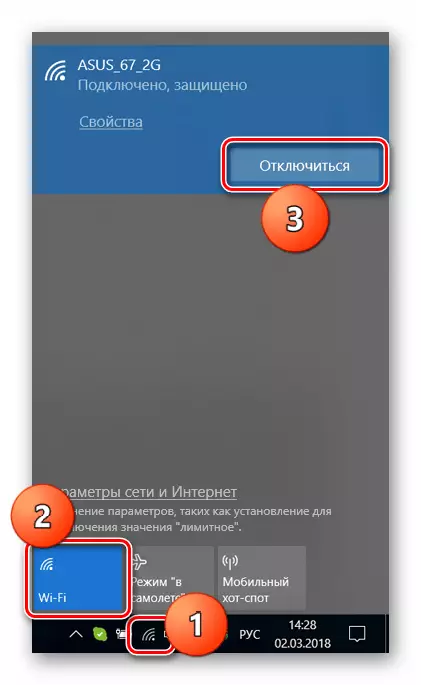
পদ্ধতি 2: বোতাম এবং ফাংশন কি
কিছু ল্যাপটপ এর পরিবেষ্টনের পৃথক বোতাম বা সুইচ ওয়াই-ফাই অ্যাডাপ্টার নিয়ন্ত্রণ নেই। এই তাদের সহজ: সাবধানে ডিভাইস পরিদর্শন করা যথেষ্ট। বেশিরভাগ ক্ষেত্রে, সুইচ কীবোর্ড প্যানেলে অবস্থিত।
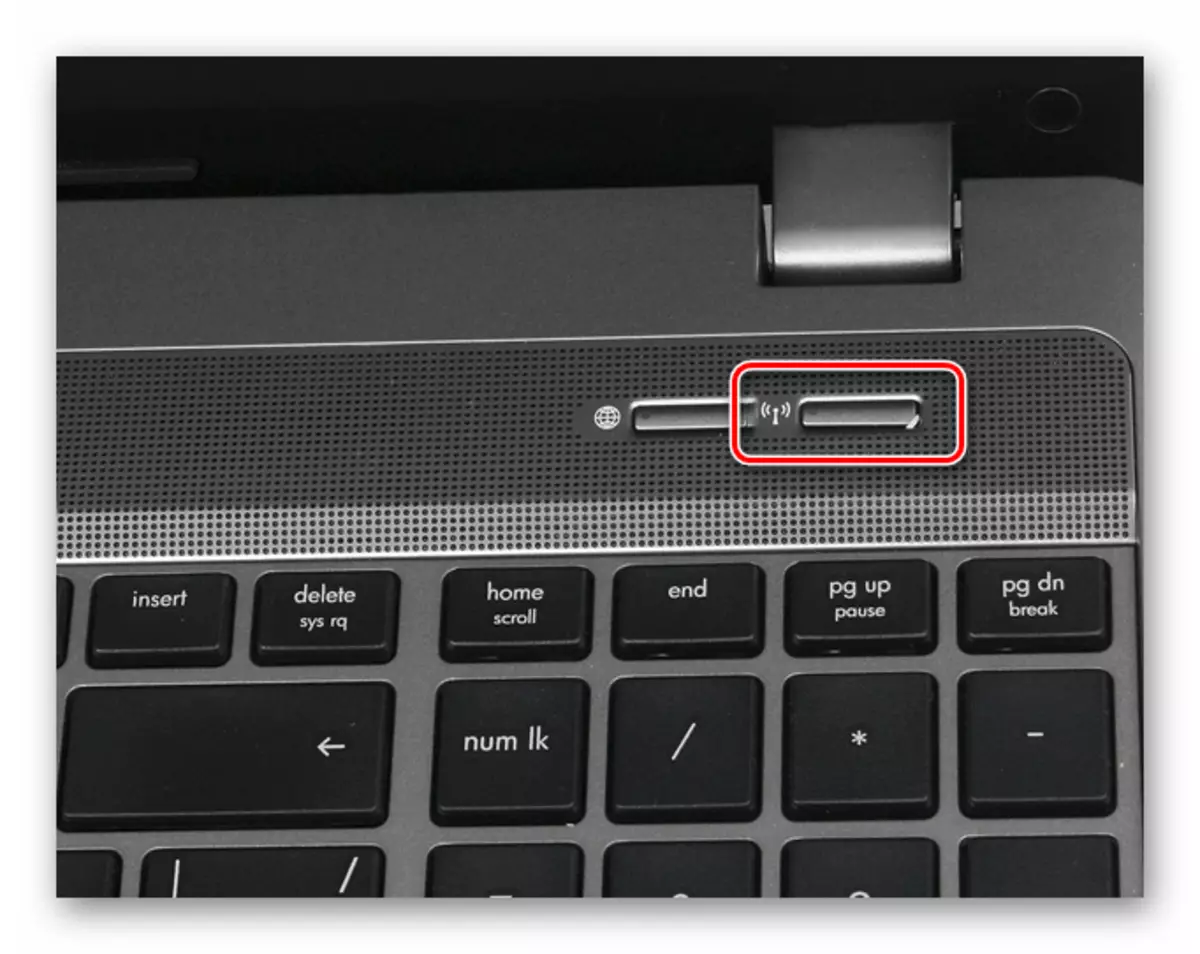
অন্য কোনো স্থানে প্রান্ত এক হয়। এই ক্ষেত্রে, আমরা এটা কাছাকাছি একটি নেটওয়ার্ক আইকন সঙ্গে একটি ছোট লিভার দেখতে হবে।

কীবোর্ড নিজেই উপর এছাড়াও আছে বিশেষ কী বেতার সংযোগ বন্ধ করতে হয়। সাধারণত তারা এফ 1-F12 চেপে সারিতে অবস্থিত এবং সংশ্লিষ্ট আইকনে পরতে হয়। ফাংশন ব্যবহার করতে, আপনাকে অতিরিক্ত ফাং হাতে দমন করতে হবে।

পদ্ধতি 3: নেটওয়ার্ক পরামিতি অ্যাডাপ্টারের বন্ধ করুন
এই অপারেশন "নেটওয়ার্ক এবং প্রচলিত এক্সেস সেন্টার" সঙ্গে কাজ বোঝা। উইন্ডোজের সমস্ত সংস্করণের জন্য প্রয়োজনীয় পার্টিশন ব্যবহার করার জন্য একটা সার্বজনীন উপায় "বাঁটকুল" স্ট্রিং।
- উইন্ডোজ + আর কী সমন্বয় ক্লিক করুন এবং কমান্ড লিখুন।
NCPA.cpl
ঠিক আছে ক্লিক করুন।
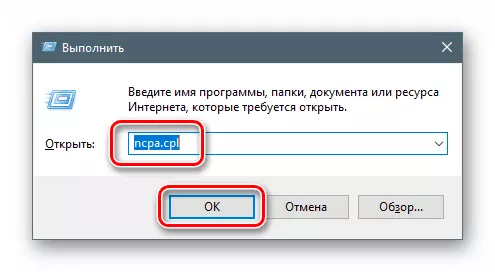
- সিস্টেম উইণ্ডো এখন থেকে সব নেটওয়ার্ক সংযোগের একটি তালিকা সঙ্গে প্রর্দশিত হবে। তাদের মধ্যে, আমরা, যার মাধ্যমে ওয়্যারলেস নেটওয়ার্ক অ্যাক্সেস বাহিত হয় যে এটি, ডান-ক্লিক করুন এবং "অক্ষম" আইটেম নির্বাচন করুন এটিতে ক্লিক করুন।

পদ্ধতি 4: অক্ষম "ডিভাইস ম্যানেজার" এ অ্যাডাপ্টারের
পূর্ববর্তী পদ্ধতি অভাব যে এটা সম্ভব পুনরায় বুট করার পরে অ্যাডাপ্টারের পুনরায় সক্রিয় হয়। আরো স্থিতিশীল ফলাফলের প্রয়োজন বোধ করা হয়, তাহলে আপনি ডিভাইসের ম্যানেজার টুলস ব্যবহার করা আবশ্যক।
- পছন্দসই স্ন্যাপ ব্যবহার এছাড়াও "চালান" স্ট্রিং থেকে বাহিত হয় আউট।
Devmgmt.msc।

- নেটওয়ার্ক ডিভাইস সঙ্গে একটি শাখা খুলুন এবং উপযুক্ত অ্যাডাপ্টার খুঁজে। সাধারণত তাঁর নামে শব্দ "ওয়্যারলেস" বা "Wi-Fi এর" হয়। পিসিএম দ্বারা এটি ক্লিক করুন এবং প্রসঙ্গ মেনুতে, "অক্ষম" আইটেম উপর ক্লিক করুন।

"ডেস্প্যাচার" আমাদের সতর্ক করবে ডিভাইস কাজ করা বন্ধ করবে। আমরা "হ্যাঁ" বাটনে ক্লিক করে সম্মত।
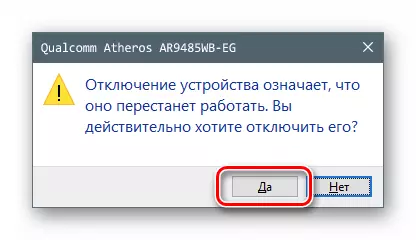
উপসংহার
ওয়্যারলেস নেটওয়ার্কের সাথে ল্যাপটপ এক্সেস সীমিত ডিভাইসের নিরাপত্তা বৃদ্ধি যখন এটি প্রকাশ্য স্থানে ব্যবহার করে, এবং আপনি বিদ্যুৎ খরচ কমাতে পারেন। সাধারণভাবে, সব পদ্ধতি উপরে আলোচিত আপনার পছন্দসই ফলাফল অর্জন, কিন্তু কিছু পার্থক্য রয়েছে করার অনুমতি দেয়। প্রথম ক্ষেত্রে, এটা জটিল ক্রিয়া করতে, শুধু হাউজিং বাটন প্রেস প্রয়োজন নেই। এটা ঠিক যে, Wi-Fi এ পালা আবার, এবং এটা দ্রুত করেন, তখন আপনাকে না শুধুমাত্র আপনি যা করতে পারেন, কিন্তু একজন অপরিচিত। বৃহত্তর নির্ভরযোগ্যতা জন্য, এটি, সিস্টেম সফটওয়্যার ব্যবহার করতে ডিভাইস ম্যানেজার সহ, যদি আপনি এডাপ্টরের আপতিক অ্যাক্টিভেশন বাদ দেওয়ার যখন পুনরায় বুট করার প্রয়োজন উত্তম।
